יצירת חלק עליון (Header) באלמנטור
נכתב ע"י יוחאי ירמיהו4 שאלות
תיאור קצר לשיעור: בשיעור זה נלמד ליצור חלק עליון באלמנטור הכולל את התפריט של האתר ואת הלוגו שלו. בנוסף נלמד איך לבחור שהחלק העליון יוצג בכל העמודים באתר או בעמודים נבחרים בלבד.
אורך השיעור: 15:01 דקות
קורסים המכילים את השיעור וידאו:
איך לבנות אתר בחינם בשעה וחצי?
✓ על ידי מילוי הטופס אני מאשר/ת קבלת טיפים, מדריכים בחינם וחומר פרסומי למייל
תוכן השיעור:
לאחר שלמדנו איך ליצור תפריט ניווט בוורדפרס ולאחר שלמדנו איך יוצרים תפריט נפתח כעת הגיע הזמן לקחת את כל מה שלמדנו ולהוציא אותו לפועל על ידי יצירת חלק עליון (Header) לאתר באמצעות אלמנטור.
יצירת הדר (Header) באמצעות אלמנטור
כאשר אנחנו רוצים ליצור את החלק העליון של האתר יש להיכנס אל אזור הניהול של וורדפרס ותפריט הימני לבחור ב-“טמפלטים”. תחת אפשרות זו ניכנס לעמוד של “בונה תבנית” ושם נבחר ניכנס ל-“הדר” ונלחץ על הכפתור של “הוספת הדר חדש” ובחלונית שנפתחת נזין את השם Header” (לא למחוק)”.
לאחר מכן תיפתח הספרייה של אלמנטור ואם נרצה נוכל לבחור את אחד מהתבניות המוכנות של ה-Header שיש לאלמנטור ולטעון אותה לעמוד. במקרה שלנו אנחנו הולכים ליצור את ה-Header מ-0 ולכן נלחץ על הלחצן של יציאה וניצור שורה חדשה עם 2 עמודות ונגדיר לה צבע רקע באלמנטור.
במידה ונרצה בכך בהגדרות של השורה נבחר רוחב תוכן מלא על מנת שהחלק העליון יכסה את כל הרוחב של העמוד.
הוספת תמונה לוגו לאתר
לאחר יצירת שורה עם 2 עמודות נכניס בעמודה הימנית תמונה עם הלוגו של האתר ונגדיר לתמונה קישור אל הדומיין הראשי (כתובת האתר) על מנת שיוכלו להגיע אל עמוד הבית בעת לחיצה על הלוגו.
במידת הצורך ניתן גם להגדיר יישור ללוגו ולהציג אותו באמצע, בצד ימין או בצד שמאל ותחת האפשרות של סגנון נוכל גם להגדיר רוחב מרבי ולהקטין את הלוגו אל הלוגו הרצוי שאנחנו רוצים.
שימו לב שחשוב להגדיר לתמונה תגית ALT עם שם האתר או עם הביטוי שאתם רוצים לקדם בגוגל. בגלל שמדובר על קישור של הלוגו שיוצא מכל העמודים באתר זה נותן חשיבות רבה לגבי הנושא של קידום בגוגל.
הגדרות פרסום לחלק העליון
לאחר שסיימנו ליצור את החלק העליון באתר כעת מה שנותר לעשות זה להגדיר באילו עמודים באתר יופיע החלק שכרגע יצרנו. המטרה שלנו במרבית המקרים תהיה שהחלק העליון יופיע בכל אחד מהעמודים באתר.
אם אנחנו שומרים את העמוד בפעם הראשונה לאחר שמירה של העמוד נקבל חלונית של הגדרות פרסום עם השאלה “היכן להציג את הטמפלט שלך?”. בחלון הזה נלחץ על הכפתור של “הוסף תנאי” ונבחר את האפשרות של כל האתר.
בשיעורים הבאים של בונה התבנית בוורדפרס נדבר גם בהרחבה על הוספת תנאים) ונדבר על זה גם בשיעור של יצירת תנאים להצגת Header ו-Footer.
לאחר הוספת הצגה של האזור בכל האתר נלחץ על הכפתור של שמירת שינויים ואם ניכנס אל העמוד נוכל לראות שהחלק העליון מופיע כעת באתר במקום מה שהופיע לפני כן.
במידה ולא קיבלתם את החלון של התנאים שמאפשר להציג את ה-Header בכל העמודים אז יש ללחוץ על החץ שנמצא ליד הכפתור של “עדכן” ולבחור את האפשרות של “הצג תנאים”. לאחר מכן נגדיר את התנאי של להציג את החלק העליון בכל האתר וזה יפתור את הבעיה.
הצטרפו לקהילות המובילות של בוני האתרים בישראל
זה הזמן להצטרף לקהילה שלנו ולקבל סיוע ותמיכה בקבוצות המובילות בארץ לבוני אתרים בוורדפרס (-:
מתחילים בקטן - קורסים לבוני אתרים בפחות מ-99 ₪
-

קורס: וורדפרס Tool Kit
275.00 ₪69.00 ₪ -

20 אלף בחודש מבניית אתרים
250.00 ₪69.00 ₪ -

נגישות אתרים באופן מעשי
499.00 ₪199.00 ₪ -

התנהלות עם לקוחות
250.00 ₪99.00 ₪ -

משיחת מכירה לכסף בחשבון
250.00 ₪99.00 ₪ -

בניית אתרים + כתיבת קוד עם AI (בינה מלאכותית)
250.00 ₪199.00 ₪ -

זכויות יוצרים בדיגיטל
250.00 ₪69.00 ₪ -

יסודות העיצוב לבוני אתרים
250.00 ₪69.00 ₪ -

קורס קלאודוויז + קורס קלאודפלייר + פתיחת מייל עסקי בחינם
250.00 ₪29.00 ₪ -

אפיון ראשוני ומחקר מילות מפתח
250.00 ₪29.00 ₪ -

גיבוי, שחזור, ותחזוקה לאתר
350.00 ₪29.00 ₪ -

התקנת וורדפרס על המחשב
250.00 ₪29.00 ₪
עוד לא צפיתם בהדרכה? זה בחינם!
יש לי הצעה מעניינת יצרתי הדרכה מלאה של למעלה משעתיים שתלמד אותך איך לבנות אתר מ-0 בחינם כולל רכישת אחסון ודומיין. נשמע מעניין? אשמח לשלוח לך אותה למייל.
✓ על ידי מילוי הטופס אני מאשר/ת קבלת טיפים, מדריכים בחינם וחומר פרסומי למייל
קורסים מקיפים ומומלצים ללימוד בניית אתרים
לבנות אתר ב-10 ימים
קורס מזורז שילמד אותך לבנות אתרים ב-10 ימים. נקודת כניסה מעולה לתחום של בניית אתרים במחיר משתלם.
- קורס לבנות אתר ב-10 ימים 52 שיעורים שילמדו אותך הכל על בניית אתרים
- בונוס 1: לבנות אתר מתבנית מוכנה לאנשים עסוקים שלא רוצים להשקיע 10 ימים
- בונוס 2: גיבוי, שחזור, ותחזוקה לאתר איך לבצע גיבויים ולתחזק אתר ללא תקלות
- בונוס 3: אלמנטור קונטיינר (Container) איך ליצור תוכן באמצעות אלמנטור קונטיינר
- בונוס 4: קורס אחסון אתרים ב-Cloudways אחסון אתרים על גבי חברות השרתים המובילות בעולם
- בונוס 5: קורס קלאודפלייר + מייל עסקי בחינם איך להשתמש בקלאודפלייר + יצירת מייל עסקי בחינם
- בונוס 6: לעבור אחסון ולהישאר בחיים איך להעביר אתר מאחסון אחד לאחר ללא תקלות
- תמיכה לשנה לשאלות בעמודי השיעורים
- גישה לקבוצת הפייסבוק של הקורס
- גישה לכל החיים
- תעודה הכשרה בסיום הקורס (קובץ PDF)
- גישה לעדכונים ושיעורים חדשים
- 100% החזר כספי ל-14 ימים
מסלול וורדפרס Expert
למעלה מ-10 קורסים מלאים ומעל 600 שיעורים שילמדו אותך הכל על בניית אתרים ברמה הגבוהה ביותר בארץ.
- קורס וורדפרס Beginner קורס בניית אתרים למתחילים – (2,250 ₪)
- קורס וורדפרס Tool Kit הצעת מחיר + אפיון + צ’ק ליסט + התנהלות עם לקוחות
- קורס בניית אתר ב-10 ימים איך לבנות אתר במהירות שיא
- קורס וורדפרס Next Level מחיר הקורס 2,500 ₪
- קורס וורדפרס SEO התאמת אתרים לגוגל – (750 ₪)
- קורס: אלמנטור Ninja הקורס שיהפוך אותך לנינג’ה באלמנטור – (999 ₪)
- קורס: אלמנטור PRO + אנימציות יצירת אתרים מורכבים ואנימציה – (550 ₪)
- קורס וורדפרס Rocket שיפור מהירות לאתר – (999 ₪)
- קורס וורדפרס Security חיזוק אבטחה לאתר – (750 ₪)
- קורס וורדפרס Global בניית אתרים דו לשוניים בכל השפות – (750 ₪)
- בונוס 1: גיבוי, שחזור, ותחזוקה לאתר תחזוקת אתרים ומניעת בעיות ותקלות
- בונוס 2: אנליטיקה ומעקב לאתר גוגל אנליטיקס, סרץ קונסול ויאנדקס מטריקה
- בונוס 3: איך לקבל יותר פניות מהאתר הוספת כפתורי יצירת קשר + שיפור המרות
- בונוס 4: קלאודפלייר + מייל עסקי בחינם שימוש בקלאודפלייר ויצירת מייל עסקי בחינם
- בונוס 5: התקנת אתר על המחשב איך להשתמש במחשב ולחסוך עלויות אחסון
- בונוס 6: קורס Cloudways אחסון אתרים בחברות השרתים המובילות בעולם
- בונוס 7: לעבור אחסון ולהישאר בחיים איך להעביר אתר מאחסון אחד לאחר ללא תקלות
- בונוס 8: אופטימיזציה לתמונות איך להעלות תמונות שיעזרו לאתר להתקדם בגוגל
- בונוס 9: יסודות העיצוב לבוני אתרים כל מה שצריך לדעת כדי לעצב את האתר המושלם
- בונוס 10: זכויות יוצרים בדיגיטל איך להימנע מתביעה משפטית כאשר בונים אתר
- בונוס 11: 20 אלף בחודש מבניית אתרים איך למצוא לקוחות ולייצר הכנסה מבניית אתרים
- בונוס 12: משיחת מכירה לכסף בחשבון איך לשפר את התהליך מכירה ולסגור יותר עסקאות
- בונוס 13: התנהלות עם לקוחות + ניהול פרויקטים איך מתנהל פרויקט בניית אתרים כולל תחזוקה לאתר
- 705 שיעורים למתחילים + למתקדמים
- תמיכה לשנה לשאלות בעמודי השיעורים
- גישה לקבוצת הפייסבוק של הקורס
- גישה לכל החיים
- תעודה הכשרה בסיום הקורס (קובץ PDF)
- גישה לעדכונים ושיעורים חדשים
- 100% החזר כספי ל-14 ימים
אם אהבתם את השיעור ואתם רוצים לשתף אותו ניתן לעשות זאת על ידי לחיצה על כפתורי השיתוף מתחת:
עוסק בתחום של פיתוח אתרים ועיצוב גרפי למעלה מ-15 שנה. נינג’ה מומחה לוורדפרס, מפתח תוספים ותבניות בהתאמה אישית והמרצה שלכם בקורס הדיגיטלי המקיף והמוביל בישראל ללימוד בניית אתרים בוורדפרס בצורה נכונה.
שיעורים נוספים במודול: יצירת הדר ופוטר עם אלמנטור
שאלות ותשובות לשיעור
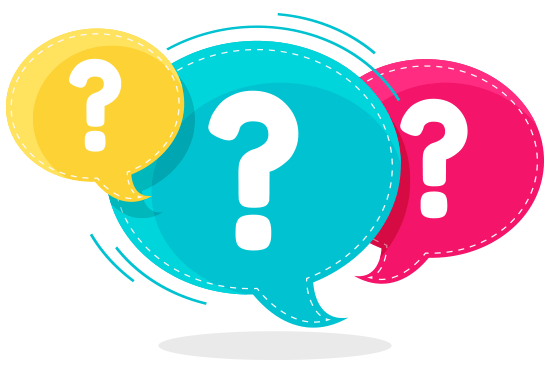
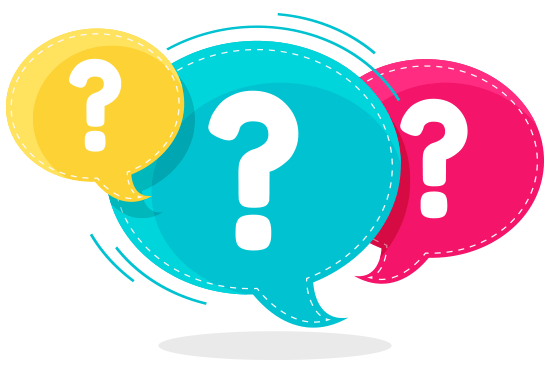
4 שאלות
באסה, היכולת לשאול שאלות בשיעור פתוחה רק למשתמשים שרכשו את הקורס








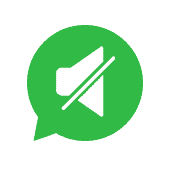















כל שינוי שאני עושה במובייל או טאבלט משפיע ישירות גם על התצוגה במחשב נייח ובנייד
כמו כן גם כשאני מנסה להסתיר את החיפוש בתפריט העליון המחשב נייד משפיע על הנייח אוטומטית
כשאני לוחץ הסתר בדסקטופ אין שום שינוי וזה לא משפיע בכלל על החיפוש וכשאני עושה הסתר בלפטופ זה משפיע אוטומטית על שני התצוגות.
היי אביב,
1) זה תלוי מה השינוי שאתה עושה. יש אזורים באלמנטור שאתה יכול לשנות לכל סוג מסך בנפרד ויש הגדרות מסוימות שאתה לא יכול להגדיר לכל תצוגה בנפרד והם משפיעים על כל התצוגות.
2) לגבי הבעיה השנייה, זה נשמע אולי כמו באג שיכול להגיע מאלמנטור.
אם לא עדכנת את התוסף הרבה זמן תנסה לעדכן אותו (למרות שעדכון יכול להוסיף באגים נוספים).
אם גם זה לא עובד תנסה אולי להסיר את האפשרות עריכה של המחשב הנייד ותראה אם זה מאפשר לך לעשות את השינויים בהצלחה.
ואם גם זה לא עובד תנסה למחוק את החלק העליון ולבנות אותו מחדש, אולי משהו נדפק בתהליך.
אם כל מה שציינתי לא עובד אז יכול להיות שהבעיה מגיעה מאלמנטור ומדובר בבאג (זה קורה מידי פעם וצריך לאלתר ולמצוא דרך עקיפית להשיג את התוצאה שאתה רוצה).
אני לא מצליח להקטין את גודל העמודות, כלומר את הקו האמצעי שמפריד ביניהן. אני רואה שבסרטון אתה יכול לגרור את הקו האמצעי ולהחליט את גודל כל עמודה, אבל אצלי זה לא עובד. במקום זאת, אני יכול לשלוט רק בגודל האלמנטים שבתוך העמודות, ולא ברוחב העמודות עצמן.
תסמן את האייקון של העמודה (ראש העמודה בצד ימין למעלה) ותחת האפשרויות של העמודה אמור להיות לך את היכולת לשלוט ברוחב של העמודה.